
|
Читайте также: |
Кафедра економічної кібернетики та комп'ютерних систем і мереж
ЗАТВЕРДЖУЮ
Директор________________
Магар Н.Г.
МЕТОДИЧНІ ВКАЗІВКИ
та завдання до виконання контрольних робіт
з дисципліни “ІНФОРМАЦІЙНІ СИСТЕМИ І ТЕХНОЛОГІЇ”
Кривий Ріг
ВСТУП
Інформаційна система є комп'ютерною програмою або комплексом програм, які використовуються для накопичення і аналізу даних і залежностей між ними з метою отримання різних відомостей. Основною частиною інформаційної системи є база даних, яка є сукупністю даних і зв'язків між ними. База даних служить для отримання відомостей, які потім використовуються для ухвалення рішень в управлінні, при постановці діагнозів, в навчанні і в інших видах людської діяльності.
ЧАСТИНА 1
Прості бази даних і інформаційні системи на їх основі можуть бути створені за допомогою додатку Excel.
Excel впізнає дані на листі книги як базу даних, якщо:
· Кожна клітка першого рядка містить текстові значення, які є заголовками стовпців (і називаються іменами полів).
· Дані в кожному стовпці однорідні (дати, текст або числа).
· У масиві даних відсутні порожні рядки. (Рядки, окрім першого, називаються записами.)
Приклад листа з даними, що відповідають умовам контрольної роботи, приведений на рисунку 1.
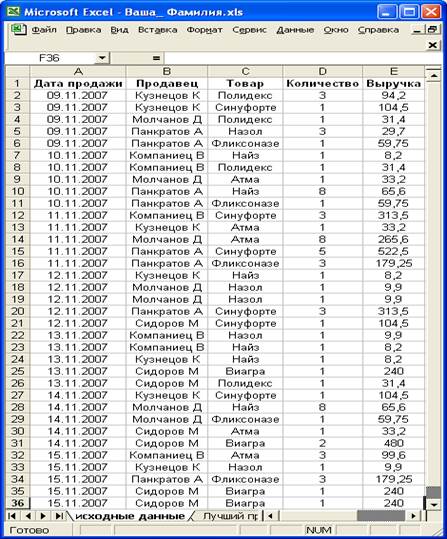
Рис. 1 – Початкові дані для обліку продажу товарів п'ятьма продавцями
Отримані дані можна піддати обробці з метою вилучення додаткової інформації. Додаток Excel пропонує ряд інструментів для обробки бази даних.
Інструмент Сортування - застосовується для впорядковування даних по значеннях одного (або декілька) полів.
Алгоритм сортування
1. Виконати команду: меню Дані -> Сортування
2. У діалоговому вікні вказати поля, по яких проводиться сортування в першу, другу і третю чергу.
3. Вказати тип сортування (за збільшенням або за зменшенням).
Примітка: результат сортування відмінити не можна, тому рекомендується обробку даних проводити на окремих листах, куди заздалегідь слід скопіювати вміст листа з початковими даними.
Інструмент Підсумки - застосовується для підведення підсумків відносно полів, по яких заздалегідь було виконано сортування.
Алгоритм підведення підсумків
1. Виконати сортування для поля, відносно якого необхідно підводити підсумки.
2. Виконати команду: меню Дані -> Підсумки
3. У вікні, що з'явилося, вказати поле сортування, операцію і поля, по яких підводяться підсумки.
Наприклад, для відповіді на питання, який продавець краще торгує, слід виконати наступні дії:
1. Дані- > сортування -> сортувати за: продавец-> за збільшенням->ок.
2. Дані ->підсумки>при кожній зміні в: продавец-> операція- сума->додати підсумки за: виручка-> ок.
На рис. 2 видно, що після кожної зміни у відсортованому полі (наприклад, після переходу від продавця Компанієць. до продавця Кузнєцов) Excel вставляє рядок і показує суму по тому полю, яке вибране для підведення підсумків.
Примітка: для зняття результатів поточних підсумків слід у вікні підведення підсумків натиснути кнопку «Прибрати все».
Результати аналізу показують (рис. 2), що краще всього торгує Панкратов.

Рис. 2 – Сортування і підсумки
Аналогічно знайдемо, який товар найгірше продається.
1. Дані->сортування ->сортувати за: товар-> за збільшенням->ОК;
2. Дані ->підсумки>при кожній зміні в: товар -> операція- сума- >додати підсумки за: кількість-> ОК.
Результати аналізу показують (рис. 3), що найгірше продається товар Віагра.

Рис. 3 – Сортування і підсумки
Інструмент Фільтрація - застосовується для відбору даних з бази відповідно до умов на значення полів.
Алгоритм фільтрації.
1. Виконати команду: меню Дані -> Фільтр -> Автофільтр.
2. В меню, що розкриваються в заголовках кожного поля, вказати умову відбору або конкретне значення поля (для зняття фільтру з поля слід вибрати пункт «Всі»).
Для того, щоб дізнатися, наприклад, яка мінімальна виручка продавців, необхідно виконати наступні дії:
1. Дані->фільтр->автофільтр
2. Клацнути на кнопці меню, що розкривається біля поля виручка -> (перші 10) ->виправити на 1 -> найменших елементів списку ->ОК.
Рис. 4 показує, що мінімальну виручку мають продавці які продали Найз в кількості одиниця - це Компанієць і Ковальов.

Рис. 4 – Фільтрація: мінімальна виручка продавців
Використовуючи цей же інструмент покажемо торгівлю за два дні підряд (рис. 5). В полі дати продажу зазначимо умови.


Рис. 5 – Фільтрація: торгівля за два дні
Інструмент Звідна таблиця використовується з метою інтегрального представлення даних для звіту і аналізу.
Алгоритм створення звідної таблиці
1. Виконати команду: Дані->звідна таблиця
2. У роботі майстра вказати тип джерела даних (Excel).
3. У роботі майстра вказати початковий діапазон (лист початкових даних).
4. У роботі майстра вказати місце розташування звідної таблиці.
5. У роботі майстра включити макет. При роботі з макетом перетягнути наявні поля в три області: область рядків, область стовпців і область даних. Для полів в області даних задати операцію (частіше сума або середнє).
На рис. 6 показана звідна таблиця, для якої в область рядків перенесено поле дата, в область стовпців - поле продавець, а в полі даних - Виручка з операцією підсумовування.

Рис. 6 – Звідна таблиця по датах і продавцях
Наступна звідна таблиця показує торгівлю товаром за певну дату (рис. 7).

Рис. 7 – Звідна таблиця по даті для товару
Для того, щоб написати на VBA функцію користувача робочого листа, необхідно виконати наступне:
1. Сервіс->макрос ->редактор Visual Basic->insert->module.
2. Написати алгоритм для виконання функції.
На рис. 8 показана функція розрахунку особистого прибутку продавця залежно від виручки.

Рис. 8 Функція VBA
Для того, щоб розрахувати особистий прибуток для всіх продажів необхідно зробити наступне:
1. Створити новий лист Особистий прибуток;
2. На новий лист скопіювати записи з листа Початкові дані;
3. Розрахувати Особистий прибуток можна за допомогою Вставка->функція-> Категорія - Визначені користувачем, функція - Ваше_імя_№_варіанта_завдання (Виручка) ->ОК.
4. В аргументах функції вибрати Виручка ->клітинка (Е2) ->ОК.
5. Розтягнути на всю область даних.
Результати розрахунку показують (рис. 9) який особистий прибуток отримає продавець за кожен продаж.

Рис. 9 – Розрахунок особистого прибутку продавця
ЧАСТИНА 2
Загальні відомості про бази даних.
· База даних (data base) - це організована структура, призначена для зберігання інформації.
· Система управління базами даних - це програма (або комплекс програм), призначена для організації роботи з базами даних.
· Приклади систем управління базами даних (СУБД): Access, Foxpro, Oracle, MS SQL Server.
· База даних є контейнером (container), тобто вмістищем для інших об'єктів. Одним з таких об'єктів є таблиця (table), яка власне і містить дані (data).
Дата добавления: 2015-10-24; просмотров: 144 | Нарушение авторских прав
| <== предыдущая страница | | | следующая страница ==> |
| Расчет на трещиностойкость растянутый нижний пояс | | | Подальші кроки |